Màn hình Surface bị giật biểu hiện với các dải sọc dọc xuất hiện chập chờn trên màn hình máy. Vậy nguyên nhân khiến màn hình Surface bị như vậy là gì? Hãy cùng tìm hiểu cách khắc phục màn hình máy tính Surface bị giật lag ngay trong bài viết này!
NỘI DUNG CHÍNH
Nguyên nhân khiến cho màn hình Surface bị giật lag
Nếu bạn cũng gặp tình trạng màn hình Surface bị giật thì đừng bỏ qua phần nguyên nhân này nhé! Biết được nguyên nhân màn hình máy bị giật lag giúp bạn xác định được phương án sửa hợp lý.
Để hiểu rõ hơn về nguyên nhân của hiện tượng này, bạn hãy xem xét một số yếu tố sau:
- Máy tính bị va đập mạnh với vật cứng: Trong quá trình sử dụng, có thể bạn không cẩn thận nên dẫn đến va chạm. Việc này sẽ khiến cho thiết bị của bạn bị giật lag hoặc xuất hiện sọc trên màn hình.
- Phần cứng máy tính yếu: Vi xử lý hoặc card đồ họa không đủ mạnh mẽ để xử lý các tác vụ đồng thời. Điều này gây ra hiện tượng giật lag trên màn hình Surface.
- Driver lỗi thời hoặc không tương thích: Các Driver đồ họa không được cập nhật hoặc không tương thích hoàn toàn với hệ thống.
- Phần mềm xung đột: Các ứng dụng hoặc tiến trình chạy ngầm có thể gây ra xung đột với hệ thống. Vì vậy dẫn đến giảm hiệu suất và hiện tượng giật lag trên màn hình.
- Thiết lập hiệu suất không chính xác: Cài đặt hiệu suất không phù hợp có thể gây ra hiện tượng giật lag trên màn hình Surface.
- Nhiệt độ hoạt động cao: Quá nhiệt độ khi hoạt động có thể làm giảm hiệu suất của các thành phần phần cứng. Từ đó dẫn đến hiện tượng giật lag trên màn hình.
- Virus hoặc các phần mềm độc hại: Sự xâm nhập của virus hoặc phần mềm độc hại làm cho màn hình bị giật lag.
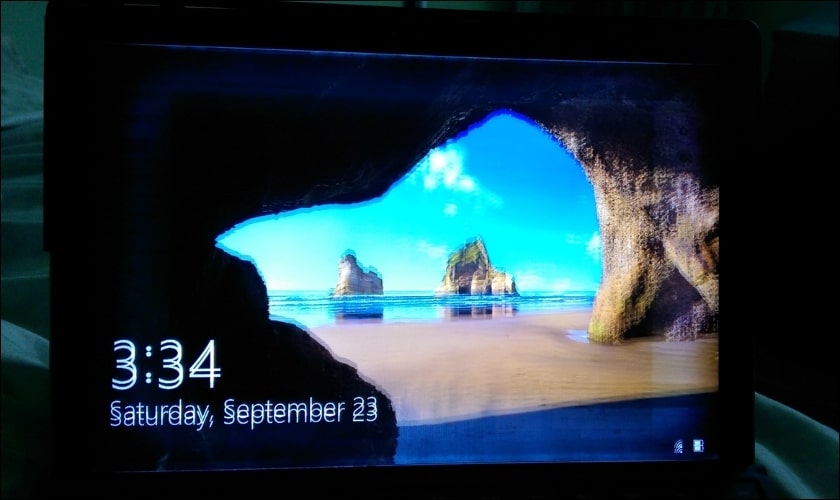
Trong khi màn hình Surface bị giật lag có thể gây ra sự bất tiện và phiền toái cho bạn. Nhưng việc hiểu rõ nguyên nhân của vấn đề này giúp bạn tìm ra cách sửa chữa hiệu quả.
Cách sửa chữa khi màn hình Surface bị giật lag nhanh chóng
Tiếp nối sau việc nắm rõ nguyên nhân, bạn cần tiếp tục cách khắc phục lỗi màn hình giật lag. Dưới đây là hướng dẫn chi tiết 6 cách sửa lỗi màn hình Surface bị giật mà bạn có thể tham khảo.
Xác nhận lỗi rung, nhấp nháy và giật lag laptop Surface
Để xác nhận lỗi rung, nhấp nháy và giật lag laptop Surface, bạn hãy thực hiện theo cách sau:
Bước 1: Bạn click vào biểu tượng cửa sổ Windows ở góc trái màn hình. Sau đó chọn vào nút Nguồn (Power) và chọn Tắt máy (Shut Down).

Bước 2: Sau khi thiết bị đã tắt, nhấn và giữ nút tăng âm lượng. Sau đó, bạn nhấn một lần nữa vào nút nguồn.
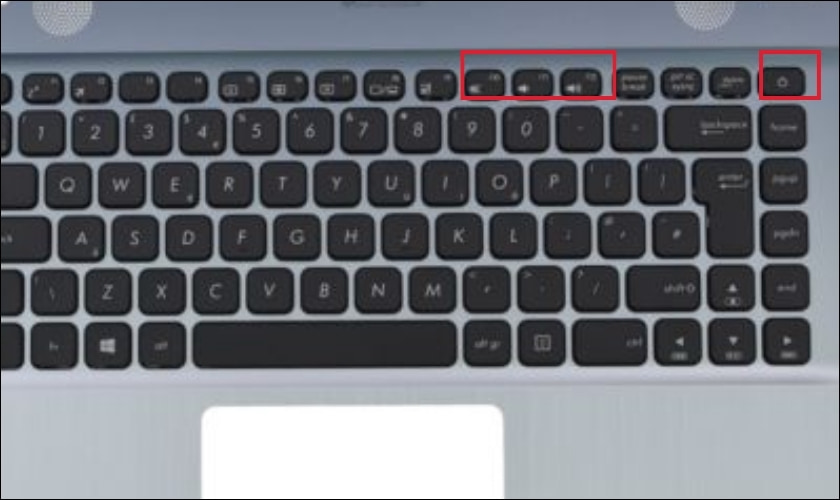
Bước 3: Thiết bị sẽ khởi động đến logo Surface và sau đó hiển thị các chấm quay.
Bước 4: Sau khi xuất hiện logo Surface, thiết bị sẽ tự động khởi động vào chế độ UEFI.
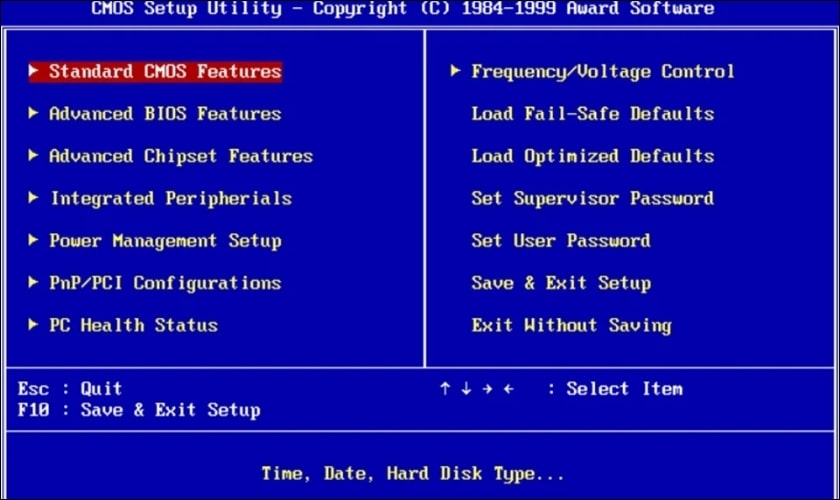
Lúc này sẽ có 2 trường hợp đối với lỗi màn hình giật lag:
- Nếu trong quá trình khởi động vào chế độ UEFI, bạn vẫn gặp phải hiện tượng rung và nhấp nháy trên màn hình. Điều này xác nhận rằng thiết bị của bạn đang gặp sự cố về phần cứng.
- Nếu không có hiện tượng rung và nhấp nháy khi thiết bị vào chế độ UEFI, thì vấn đề có thể không liên quan đến phần cứng.
Nếu vấn đề được xác nhận là do sự cố về phần cứng, việc khắc phục có thể trở nên phức tạp hơn và cần sự can thiệp chuyên môn. Nếu không, bạn có thể tiếp tục thử các cách khắc phục khác bên dưới đây.
Tắt tùy chỉnh điều khiển độ sáng tự động
Để thực hiện cách tắt tùy chỉnh điều khiển độ sáng tự động, bạn hãy thực hiện theo các bước sau:
Bước 1: Bạn click vào biểu tượng cửa sổ Windows ở góc trái màn hình và chọn mục Cài đặt (Settings). Tiếp theo đó, bạn chọn vào System.
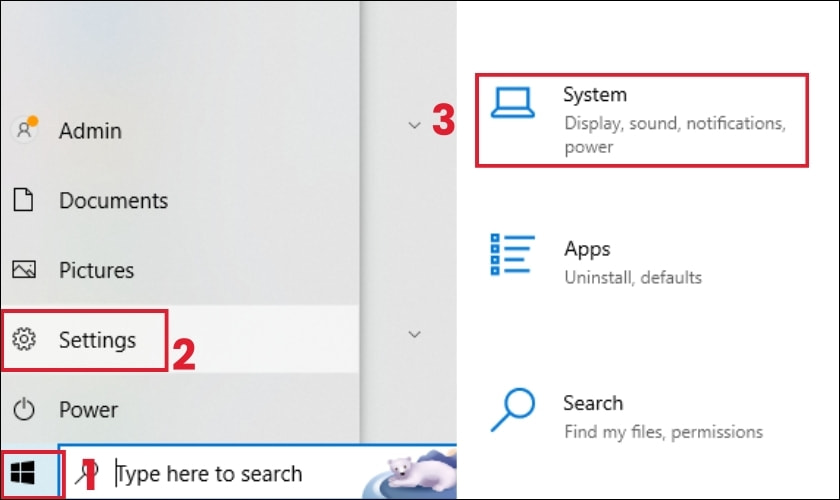
Bước 2: Tại mục Display, bạn bấm tắt hộp kiểm Night Light.
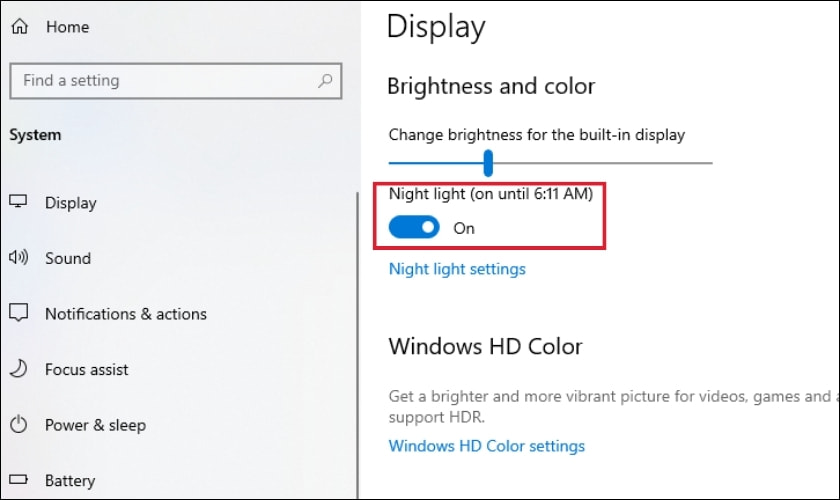
Khi tắt tùy chỉnh điều khiển độ sáng tự động, bạn sẽ phải điều chỉnh độ sáng màn hình thủ công theo ý muốn của mình. Điều này có thể làm mất thời gian và không tiện lợi như khi sử dụng chế độ tự động. Vì vậy, hãy đảm bảo bạn điều chỉnh đúng độ sáng màn hình phù hợp với môi trường sử dụng.
Kết nối màn hình Surface với màn hình bên ngoài
Trong trường hợp bạn cần dùng máy gấp, cách kết nối màn hình Surface với màn hình bên ngoài có thể giúp bạn. Tuy nhiên, đây chỉ là cách “chữa cháy” tạm thời chứ không thực sự sửa được lỗi màn hình.
Do việc kết nối màn hình bên ngoài không thể hiện được lỗi màn hình trên laptop Surface. Bạn vẫn nên mang thiết bị đến địa điểm sửa chữa gần nhất để được hỗ trợ.
Tắt nguồn máy và khởi động lại
Cách đơn giản nhất để sửa lỗi màn hình Surface bị giật là tắt nguồn máy và khởi động lại. Nguyên nhân có thể do máy không được khởi động đúng cách. Dưới đây là các bước thực hiện đúng với cách này:
Bước 1: Bạn click vào biểu tượng cửa sổ Windows ở góc trái màn hình. Sau đó chọn vào nút Nguồn và chọn Shut Down. Hoặc bạn có thể tìm nút tắt nguồn trên bàn phím. Sau đó, bạn nhấn giữ nút đó trong vài giây cho đến khi máy tính tắt hoàn toàn.
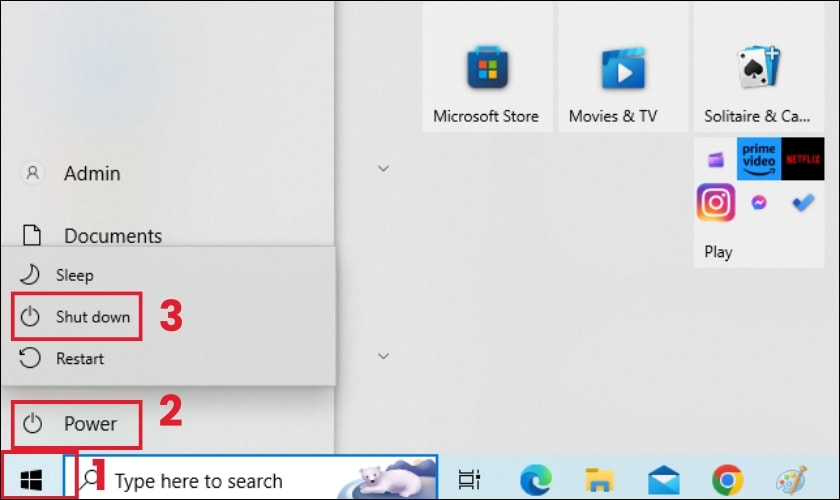
Bước 2: Đợi khoảng 10 giây để đảm bảo rằng máy tính đã tắt hoàn toàn.
Bước 3: Nhấn nút nguồn để khởi động lại máy tính.
Chờ đợi máy tính khởi động lên và bạn có thể sử dụng lại máy tính như bình thường.
Lưu ý: Việc tắt nguồn máy và khởi động lại có thể giúp khắc phục một số vấn đề. Chẳng nhận như lỗi phần mềm, đóng băng hệ thống hoặc tăng hiệu suất máy tính.
Kiểm tra cài đặt hiển thị trong Windows
Ngoài ra, bạn có thể thực hiện kiểm tra cài đặt hiển thị trong Windows khi màn hình Surface bị giật. Bởi vì nếu bạn thiết lập hiệu suất không phù hợp cũng có thể gây ra hiện tượng này. Sau đây là các bước thực hiện với cách kiểm tra cài đặt hiển thị trong Windows:
Bước 1: Click chuột vào màn hình Windows và chọn mục Cài đặt (Settings). Bạn chọn vào System.
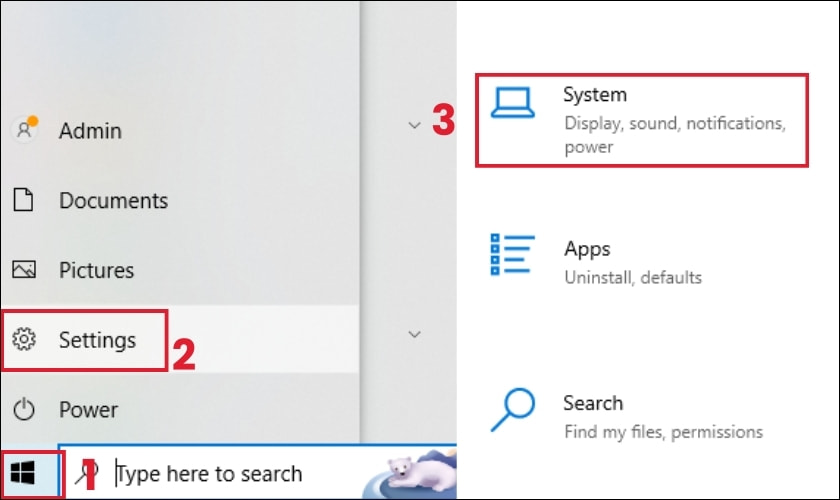
Bước 2: Bạn kéo xuống và xem mục Scale and layout. Tại đây, bạn sẽ thấy ba mục:
- Change the size of text, apps, and other items. (Thay đổi kích thước văn bản, ứng dụng và những mục khác)
- Display resolution. (Độ phân giải hiển thị)
- Display orientation. (Định hướng hiển thị)
Để thay đổi hiển thị, bạn chỉ cần bấm vào mũi tên trên các mục và chọn theo ý muốn.
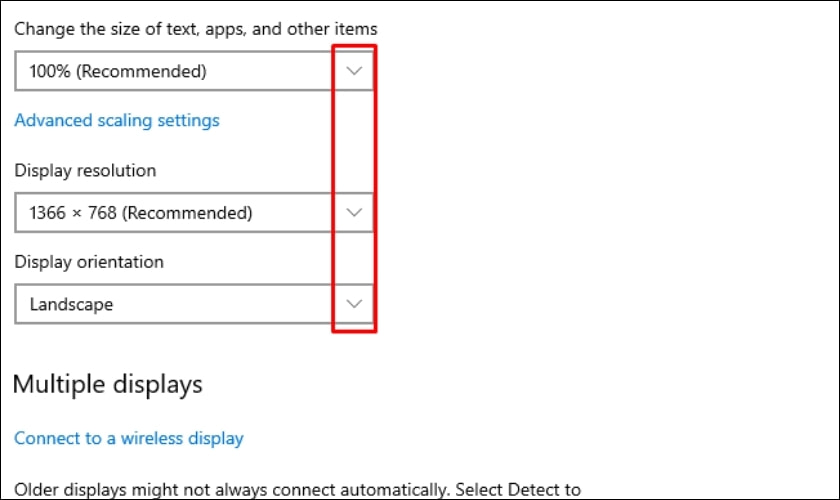
Lưu ý: Bạn nên sử dụng giải pháp Được đề xuất (Recommended). Nếu bạn thay đổi độ phân giải, nội dung hiển thị có thể trở nên mờ hoặc không rõ nét.
Mang laptop Surface đến trung tâm sửa chữa gần nhất
Khi màn hình Surface bị giật và bạn không biết cách xử lý, hãy đưa laptop đến trung tâm sửa chữa gần nhất. Trung tâm sửa chữa sẽ có các kỹ thuật viên chuyên nghiệp. Họ có thể kiểm tra và xác định nguyên nhân cụ thể của sự cố mà bạn đang gặp phải.
Việc mang máy tính đến trung tâm sửa chữa giúp bạn được hỗ trợ trực tiếp. Điều này giúp bạn tiết kiệm thời gian so với việc tự tìm hiểu và sửa chữa tại nhà. Ngoài ra, việc sử dụng dịch vụ sửa chữa chính hãng giúp thiết bị gia tăng tuổi thọ sử dụng.
Bạn có thể được cung cấp các linh kiện chính hãng. Từ đó đảm bảo rằng laptop Surface của bạn sẽ được bảo trì một cách tốt nhất.
Sửa chữa lỗi màn hình Surface bị giật lag ở đâu uy tín?
Để khắc phục vấn đề màn hình Surface bị giật lag, bạn hãy tìm đến các dịch vụ sửa chữa có uy tín và kinh nghiệm. Trong số đó, Điện Thoại Vui là nơi để bạn xem xét lựa chọn. Hãy cùng tìm hiểu các ưu điểm nổi bật của dịch vụ này khi bạn đến Điện Thoại Vui:
- Lấy liền trong 2 giờ: Nơi đây cam kết mang đến dịch vụ lấy và trả hàng nhanh chóng. Chỉ trong vòng 2 giờ kể từ khi nhân viên nhận được yêu cầu.
- Bảo hành 6 tháng: Với chất lượng sửa chữa hàng đầu, Điện Thoại Vui tự tin cung cấp thời gian bảo hành lên đến 6 tháng cho mọi dịch vụ.
- Giá minh bạch trên web: Giá cả của các dịch vụ sửa chữa được hiển thị rõ ràng và minh bạch trên trang web. Giao diện dễ sử dụng.
- Hỗ trợ xuất hóa đơn VAT: Điện Thoại Vui cam kết cung cấp hóa đơn VAT chính xác và rõ ràng. Từ đó giúp bạn yên tâm về nguồn gốc và tính chất hợp pháp của dịch vụ.
- Được quan sát trực tiếp quá trình: Bạn có thể đến trực tiếp tại cửa hàng để quan sát và kiểm tra quá trình sửa chữa. Từ đó đảm bảo sự minh bạch và chất lượng của dịch vụ.

Giá tham khảo dịch vụ sửa chữa lỗi màn hình Surface bị giật tại Điện Thoại Vui dao động từ 2.500.000 – 5.500.000 đồng (cập nhật 28/2/2024). Tùy thuộc vào tình trạng cụ thể của thiết bị và dòng máy Surface.
Kết luận
Hy vọng với thông tin trên, bạn đã biết cách khắc phục màn hình Surface bị giật lag. Bên cạnh đó, nếu cần tìm địa chỉ sửa màn hình Surface uy tín thì chúng tôi cũng đã giới thiệu trong bài. Hãy chia sẻ thông tin chia sẻ của So Sánh Điện Thoại đến bạn bè để cùng biết thêm nhé!













